Power Management - Windows Vista
Table Of Contents
- Θέσεις στοιχείων ελέγχου και φωτεινών ενδείξεων λειτουργίας
- Τερματισμός λειτουργίας υπολογιστή
- Ρύθμιση των επιλογών παροχής ενέργειας
- Χρήση τροφοδοσίας από μπαταρία
- Ανεύρεση πληροφοριών στη "Βοήθεια και υποστήριξη"
- Εμφάνιση της υπολειπόμενης φόρτισης μπαταρίας
- Τοποθέτηση ή αφαίρεση της μπαταρίας
- Φόρτιση μπαταρίας
- Διαχείριση χαμηλών επιπέδων μπαταρίας
- Αναγνώριση χαμηλών επιπέδων μπαταρίας
- Αντιμετώπιση χαμηλού επιπέδου μπαταρίας
- Αντιμετώπιση χαμηλού επιπέδου μπαταρίας όταν υπάρχει διαθέσιμη εξωτερική παροχή ενέργειας
- Αντιμετώπιση χαμηλού επιπέδου μπαταρίας όταν υπάρχει διαθέσιμη φορτισμένη μπαταρία
- Αντιμετώπιση χαμηλού επιπέδου μπαταρίας όταν δεν υπάρχει διαθέσιμη πηγή ενέργειας
- Αντιμετώπιση χαμηλού επιπέδου μπαταρίας όταν ο υπολογιστής δεν είναι δυνατόν να πραγματοποιήσει έξοδ ...
- Βαθμονόμηση μπαταρίας
- Εξοικονόμηση ενέργειας μπαταρίας
- Αποθήκευση μπαταρίας
- Απόρριψη χρησιμοποιημένης μπαταρίας
- Χρήση εξωτερικής παροχής εναλλασσόμενου ρεύματος
- Ευρετήριο
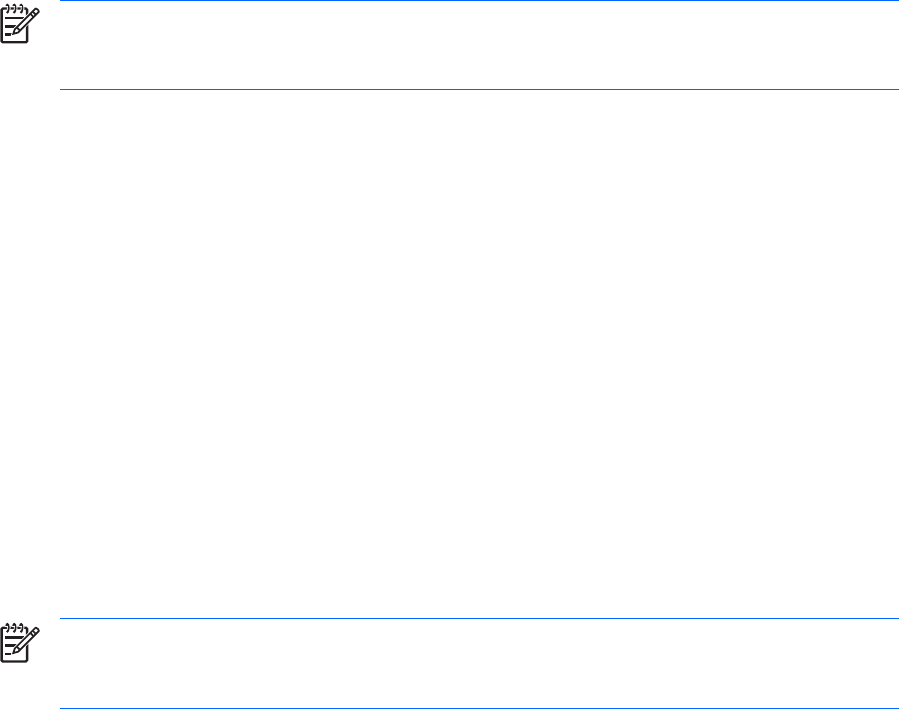
Με τον υπολογιστή ενεργοποιηµένο µπορείτε να προετοιµάσετε την αναστολή λειτουργίας µε
οποιονδήποτε από τους ακόλουθους τρόπους:
●
Πιέστε fn+f3.
●
Κάντε κλικ στο Έναρξη και έπειτα στο κουµπί Ενέργεια.
●
Κάντε κλικ στο Έναρξη, κάντε κλικ στο βέλος δίπλα στο κουµπί "Κλείδωµα" και κατόπιν κάντε κλικ
στο Αναστολή
λειτουργίας.
Για έξοδο από την αναστολή λειτουργίας:
▲
Πατήστε το κουµπί λειτουργίας.
Όταν ο υπολογιστής πραγµατοποιήσει έξοδο από την αναστολή λειτουργίας, οι φωτεινές ενδείξεις
παροχής ενέργειας ανάβουν και η εργασία σας επιστρέφει στην οθόνη στο σηµείο όπου
σταµατήσατε να εργάζεστε.
ΣΗΜΕΙΩΣΗ Εάν έχετε ορίσει να απαιτείται κωδικός πρόσβασης κατά την έξοδο του υπολογιστή
από την αναστολή λειτουργίας, πρέπει να εισαγάγετε τον κωδικό πρόσβασης των Windows
προκειµένου η εργασία σας να επανέλθει στην οθόνη.
Προετοιµασία και έξοδος από την αδρανοποίηση
Το σύστηµα έχει ρυθµιστεί εργοστασιακά για να εκκινεί την αδρανοποίηση ύστερα από 1080 λεπτά (18
ώρες) λεπτά αδράνειας ενώ ο υπολογιστής λειτουργεί µε µπαταρία, 1.080 λεπτά (18 ώρες) λεπτά
αδράνειας κατά τη λειτουργία µε εξωτερική παροχή ενέργειας ή όταν η µπαταρία φτάσει σε κρίσιµο
επίπεδο µπαταρίας.
Μπορείτε να αλλάξετε τις ρυθµίσεις ενέργειας
και τα χρονικά όρια, χρησιµοποιώντας τη ρύθµιση
"Επιλογές παροχής ενέργειας" στον Πίνακα Ελέγχου των Windows.
Για προετοιµασία της αδρανοποίησης:
1. Κάντε κλικ στο Έναρξη και κατόπιν κάντε κλικ στο βέλος δίπλα στο κουµπί "Κλείδωµα".
2. Κάντε κλικ στο Αδρανοποίηση.
Για έξοδο από την αδρανοποίηση:
▲
Πατήστε το κουµπί λειτουργίας.
Οι φωτεινές ενδείξεις παροχής ενέργειας ανάβουν και η εργασία σας επιστρέφει στην οθόνη στο σηµείο
που σταµατήσατε να εργάζεστε.
ΣΗΜΕΙΩΣΗ Εάν έχετε ορίσει να απαιτείται κωδικός πρόσβασης κατά την έξοδο του υπολογιστή
από την αδρανοποίηση, πρέπει να εισαγάγετε τον κωδικό πρόσβασης των Windows προτού η
εργασία σας επανέλθει στην οθόνη.
ELWW Χρήση καταστάσεων εξοικονόµησης ενέργειας 5










